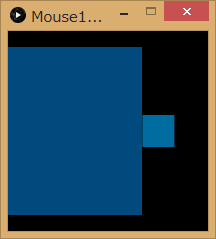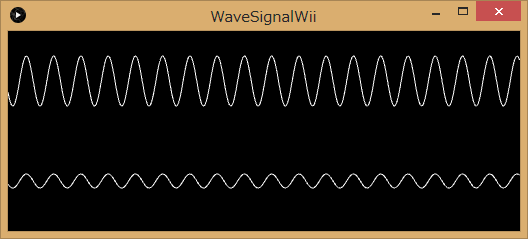#本記事はProcessingでWiiリモコンを使うためのメモです。
はじめに
WiiリモコンはBlutoothでパソコンとつなげることが出来ます。2006年発売当時、さっそく使ってみていましたが(win & c++)、2020年になりいろいろと環境が変わってしまったので、あらためて、手順をまとめます。当時としては、加速度センサを手軽に使える環境がなかったので、無線だし画期的でした。
テスト環境
windows 10及び8
processing 3.5.4
WiiFlash 0.4.5
ペアリング
最近のノートパソコンならばBlutoothが標準装備なので、アダプタを買わなくてもおそらく大丈夫。
タスクトレイのblutoothからつなげようとすると、PINを必須要求され、うまくいきません。コントロールパネルのデバイスから「Blutoothとその他のデバイス」の下の方の、「関連設定」の下、「デバイスとプリンター」を開きます。
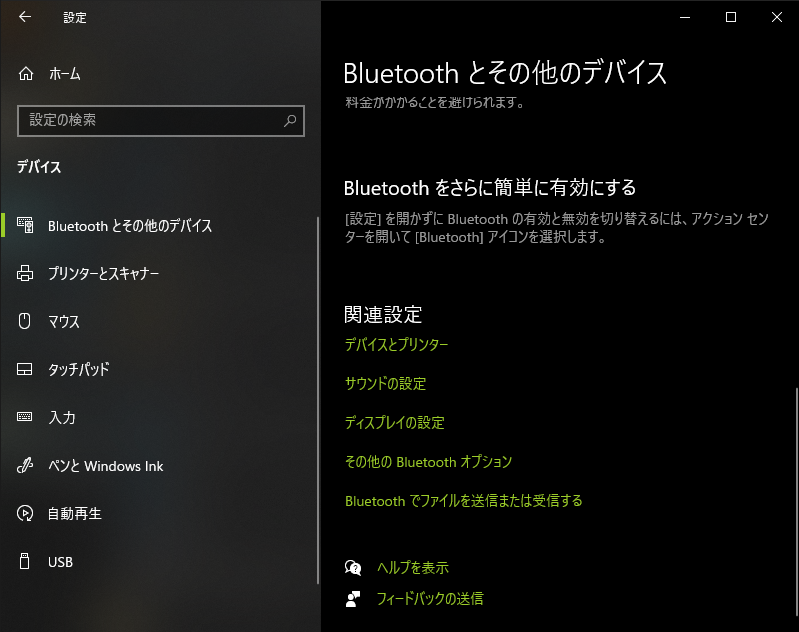
ウィンドウが開きますので「デバイスの追加」を押します。
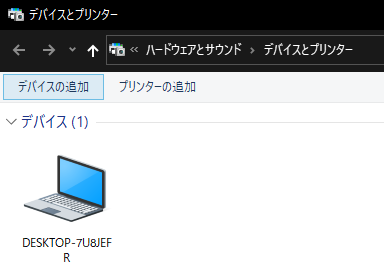
Wiiリモコンの電池の横のペアリングボタンを押します。
または、①②ボタンを同時に長押しても行けるかもしれません。
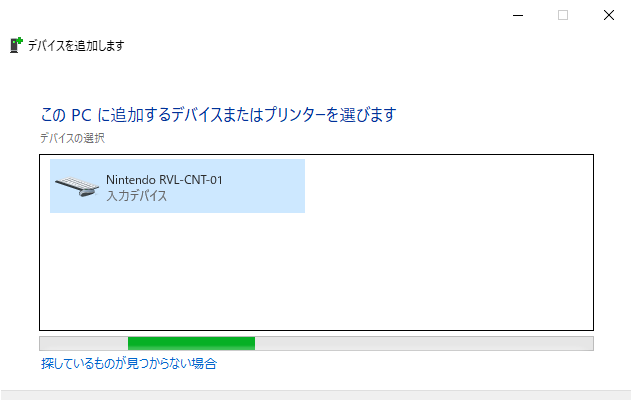
PINコードを要求されますが、入力せず「次へ」で大丈夫です。
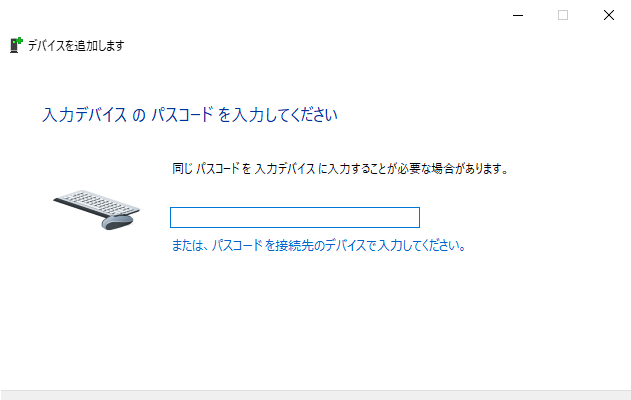
認識完了です。
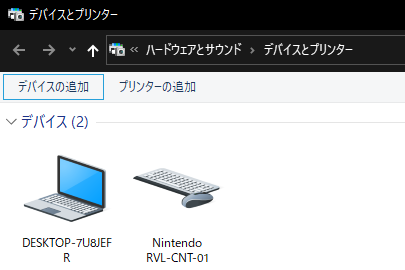
Windows8の場合、タスクトレイのblutoothからつなげても、PINの入力は必要ありませんでした。0000とか、1234とか、00000000とか、いろいろ情報が出回っているのはなぜだかよくわかりません。
WiiFlashの準備
WiiFlash 0.4.5.zipをダウンロードし、解凍します。
https://code.google.com/archive/p/wiiflash/downloads
ペアリング成立した状態で、以下のサーバプログラムを起動します。
WiiFlash 0.4.5/Servers/WiiFlashServer 0.4.5.exe
うまくいけば、青い画面が、だめなら、赤い画面がでます。
赤い画面の場合は何とかして、Blutoothのペアリングを解決する必要がありますが、これが環境に寄るので難しい。
青い画面の場合、Wiiリモコンのアイコンをクリックすると、バイブレーションが動くので、接続チェックできます。

Macの場合、WiiFlashServerJ.appを使うのかな?
Processingのサンプル
「Processing.zip」をダウンロードし、解凍します。
https://code.google.com/archive/p/wiimedia/downloads
Wiimote.pdeの8行目を編集します。
"localhost"
を
"[::1]"
に変更。
4つあるサンプルのうち、3つが動きました。
Aボタンを押している間だけ、球にライトを当てるサンプル
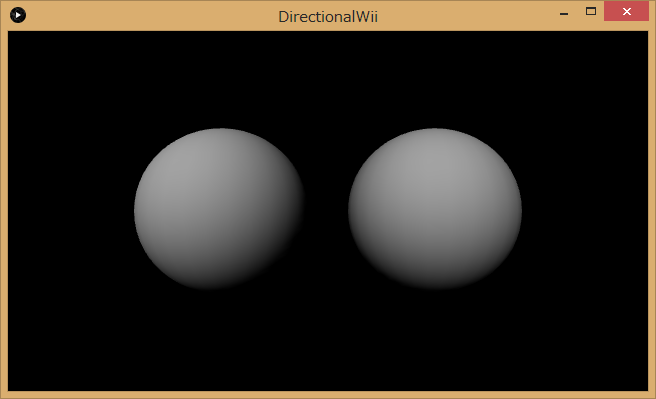
参考:
動かせませんでしたが、WiiRemoteJはこちらにありました。
https://github.com/micromu/WiiRemoteJ
同じく動かせませんでしたが、wrj4p5はこちら
https://ja.osdn.net/projects/wrj4p5/releases/39784